도찐개찐
MacOS Homebrew 설치 본문
개요
MacOS 재설정 혹은 신규 설정시 github활용을 하시기 위해 초기 환경설정이 필요하신 분들을 위한 포스팅 입니다. mac 환경에서 아래와 같이 환경을 설정하면 비밀번호 등과 같은 불필요한 절차 없이 쉽게 이용할 수 있는 장점이 있습니다.
1. homebrew 설치
홈브류란?
- 홈브류homebrew는 맥스 호웰`Max Howell`이 개발한 자유-오픈 소스 소프트웨어 패키지 관리 시스템으로 2009년 처음 릴리즈 되었습니다.
- homebrew는 이전에도 커맨드 라인command line에서 사용한 다양한 패키지 관리자들이 존재 하였으나 현재 homebrew가 표준으로 사용 되고 있습니다.
맥환경에서 terminal 실행 방법을 모르시는 분들은 command + spacebar 단축키 또는 맥화면 오른쪽 상단 돋보기 모양 버튼을 클릭하시면 뜨는 Spotlight Search내에 terminal을 실행 해주시면 됩니다.
* 터미널 커맨드 라인(command line )설치 명령어 실행
명령어 변경 가능성도 있으니 하단 명령어가 실행되지 않으면 하단에 링크를 참고해 주기 바랍니다.
$ /bin/bash -c "$(curl -fsSL https://raw.githubusercontent.com/Homebrew/install/HEAD/install.sh)"Homebrew : https://brew.sh/index_ko
* 비밀번호를 입력하라고 나옵니다. 맥북 비밀번호를 입력합니다.
* 계속하려면 엔터키, 중단하려면 아무 키나 누르라고 나옵니다. 엔터 키를 눌러 주면 설치가 됩니다.
* Downloading Command Line 이라고 나오면 멈춰 있어 보여도 다운을 받는 중이니 기다려줍니다.
엔터키를 누르자마자 이것 저것 자동으로 설치해줍니다.
기다리다 보면 뭔가 열심히 다운도 받고 설치도 합니다.

설치가 완료되었습니다.
아래 명령어를 실행 해 봅니다.
$ brew --version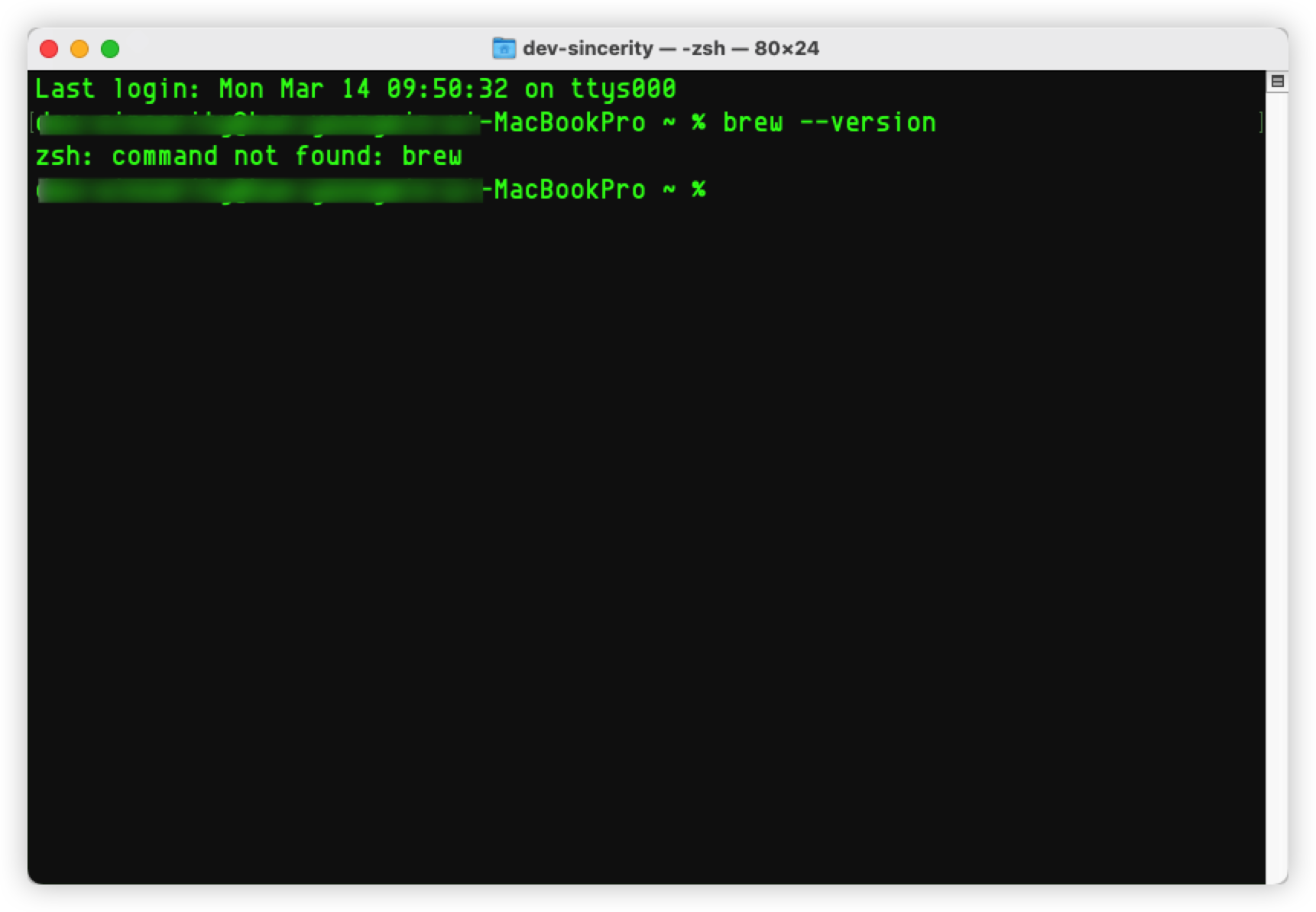
2. PATH 등록
brew -- version 을 입력해봤는데, brew 명령어가 아직 먹히지 않는데요, Warning: /opt/homebrew/bin is not in your PATH에 나와 있듯이, 아직 PATH 에 등록이 되지 않아서 그렇습니다. vim 에디터에 들어가서 수정해주면 되지만, 아래 한줄 입력으로 더 간단하게 등록할 수 있습니다.
$ echo 'export PATH=/opt/homebrew/bin:$PATH' >> ~/.zshrc
확인 하지 않으셔도 되지만, vi ~/.zshrc를 입력해서 직접 에디터를 실행해보면 아래 한줄이 자동으로 입력된 걸 확인할 수 있습니다.
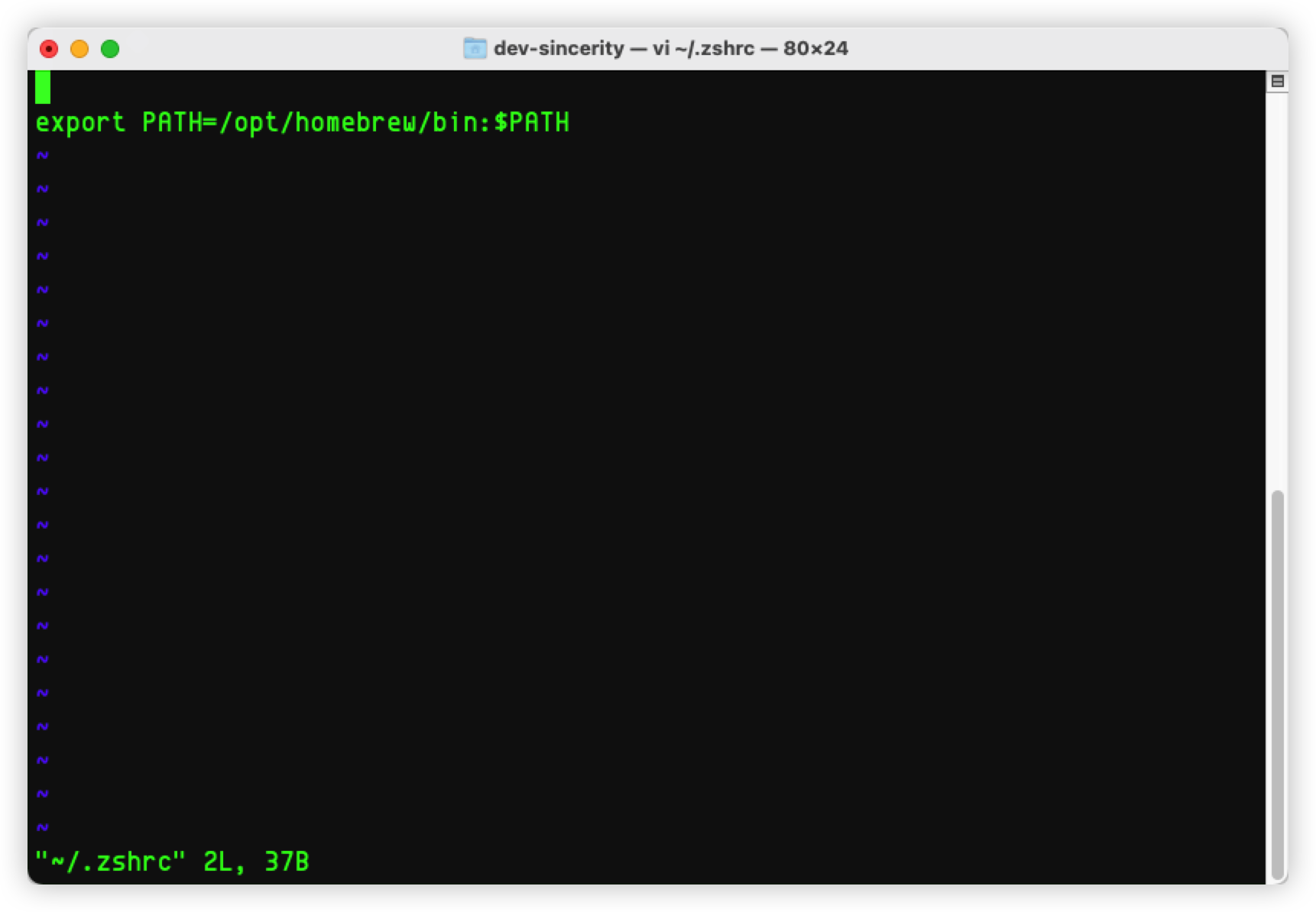
혹시 위에꺼 따라하다가 vim 에디터를 키셨다면, :q 또는 :q!(수정된 사항 무시 종료) 를 쓰고 엔터를 치면 나올 수 있습니다.
* zshrc 수정 후 적용 방법
* 터미널 새로 열기
* `source ~/.zshrc` 명령어 실행
$ source ~/.zshrc
3. brew 정상 실행 확인
$ brew --version
$ brew updatebrew --version 을 입력하면 버전 확인이 가능합니다. brew update 로 업데이트도 가능합니다.
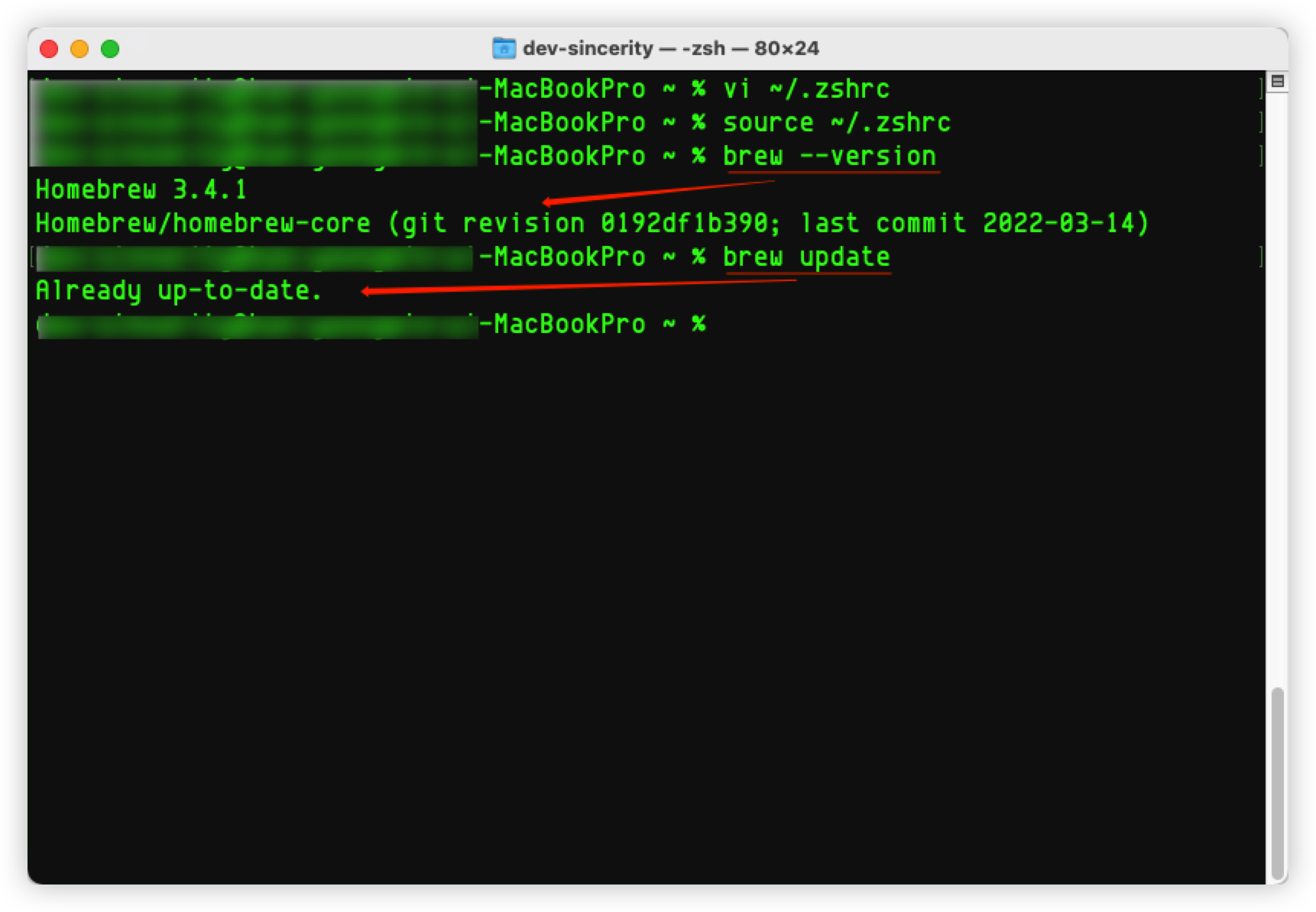
728x90
'MAC' 카테고리의 다른 글
| 윈도우(Windows10) 설치 USB만들기 in MacOS (0) | 2024.03.25 |
|---|---|
| [Mac] tar: Ignoring unknown extended header keyword (0) | 2024.01.05 |
| [Mac] VMware Fusion Nat Port Forwading (0) | 2023.02.24 |
| [Mac] hosts 파일 수정 (0) | 2023.02.22 |
Comments

